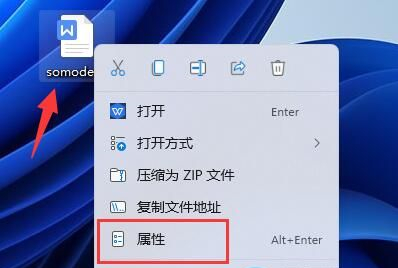写完文档,为了不让他人随意破坏文档内容,我们经常会通过加密来保护文档,那你会加密吗?今天Word妹为大家推荐两个加密方法。
第一种:文件信息加密
这种加密是我们最常见也是最常用的加密方式,就是在写完文档之后,我们点击文件选项卡,然后在【信息】中【保护文档】下选择【用密码进行加密】,然后输入两次密码即可。
具体操作如下:
word 自动阅读方式 实现教程
没看错,就是自动阅读,在寒冷的冬天,这个工具可以解放你的双手哟。首先添加自动阅读工具,我们可以通过【自定义功能区】的【不常用功能】中添加【自动滚动】即可,之后我们就可以
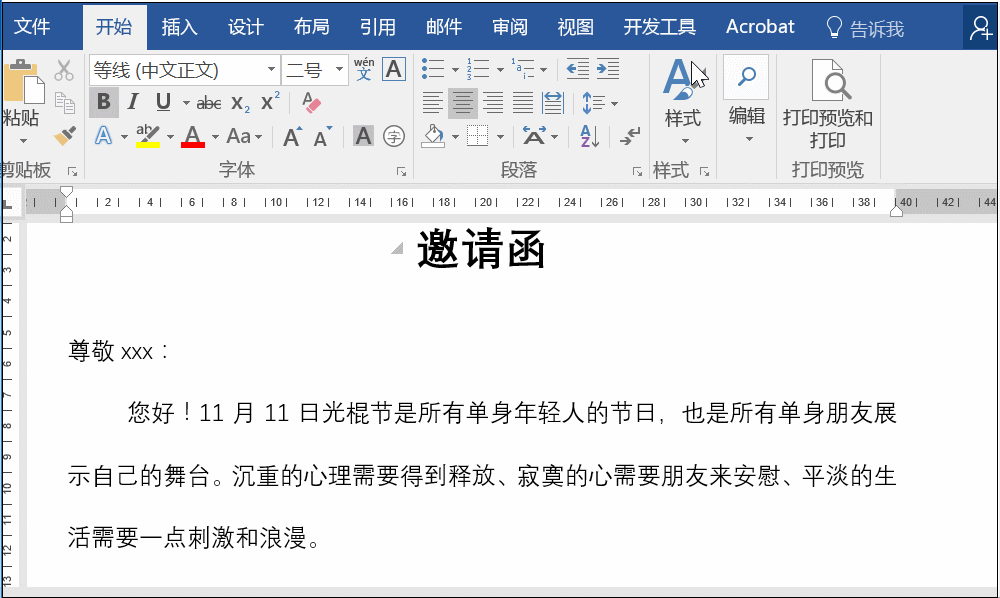
如何实现 加密Word文档 word 文档加密实现教程1
第二种:另存为加密
点击【文件】中的【另存为】会跳出一个对话框,之后在右下角的【工具】中选择【常规选项】,然后输入自己的密码即可。
具体操作如下:

如何实现 加密Word文档 word 文档加密实现教程2
其实这两种加密方法的效果都是一样的,再次打开文档都需要输入密码才可以,不过这里Word妹要提醒你的是,如果你想删除密码,可以点击【文件】【保护文档】选择【用密码进行加密】,将密码删除。
如何实现 加密Word文档 word 文档加密实现教程的下载地址:
word 如何更改项目符号颜色 word 更改项目符号颜色动画教程
如果只想更改项目符号的颜色,我们可以通过更改字体颜色来实现,首先选中项目符号,然后更改颜色即可。具体操作如下:word如何更改项目符号颜色word更改项目符号颜色动画教程